Scratchがわからなくても出来るようになる!小学校で学ばせたい思考を多角形で練習しよう
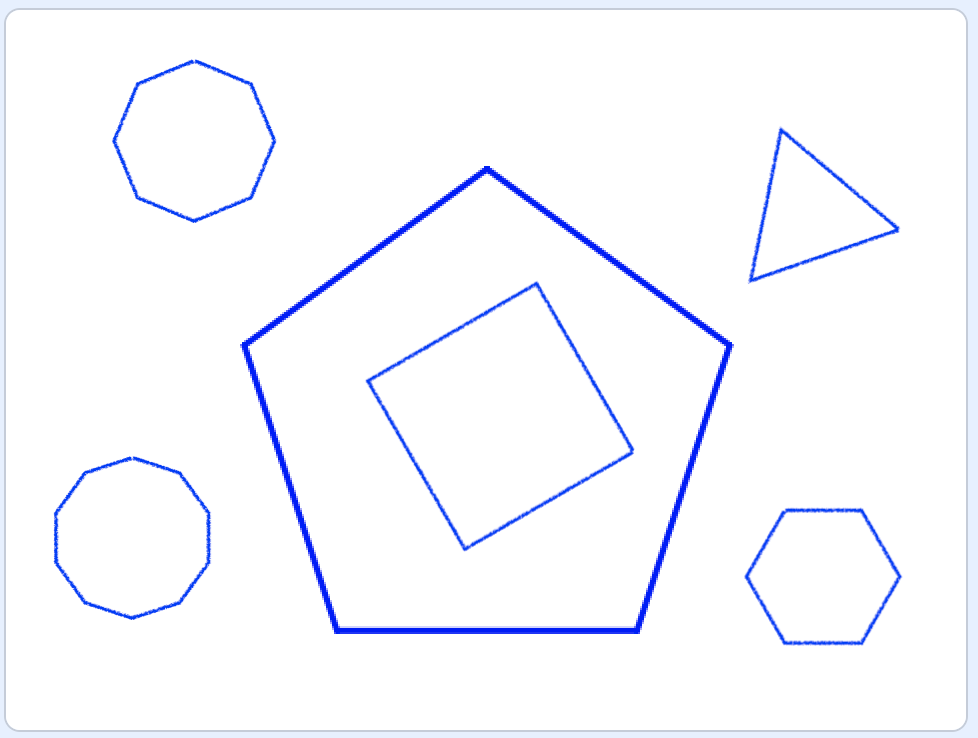
今回は、ビジュアルプログラミング”Scratch”を用いて正多角形を作ってみましょう。小学校の算数の授業の一例としてよく出てくるので、事前にどんな感じなのか学んでおくと一歩前進ですね!
小学生だけじゃなく、プログラミング初心者の方や教育関係者の方でも参考にしていってください^^
Scratchの使い方がわからなくても丁寧に解説しているので、挑戦してみてください!

Scratchの準備
ScratchはWEB上で使えるソフトです。こちらから飛んでください。

上段に上のようなナビゲーションがあります。これのうち左から二つ目の「作る」を選択してエディターを開きましょう。
初期設定
ネコのキャラクターを非表示に
画面の右下に下の写真のようなスプライトを編集できるスペースがあります。
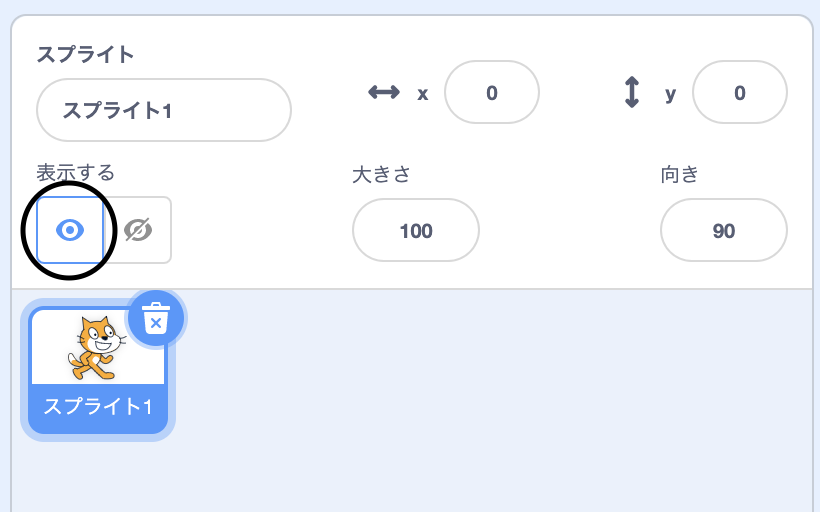
最初は、写真の黒丸のように表示するマークが青くなっていますが、下のように非表示する方を青くしてください。
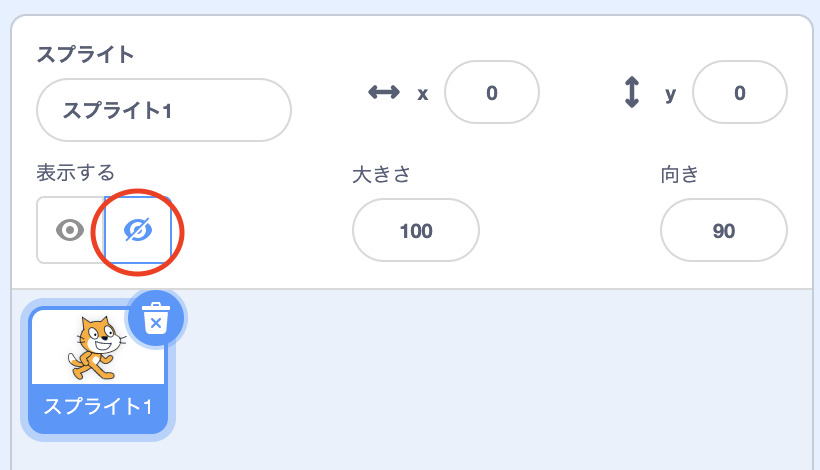
ペン機能を追加する
次にペン機能を追加します。今回作る多角形は、ペンで書きます。
画面の左下に下の写真のようなボタンがあります。これをクリックしてください。
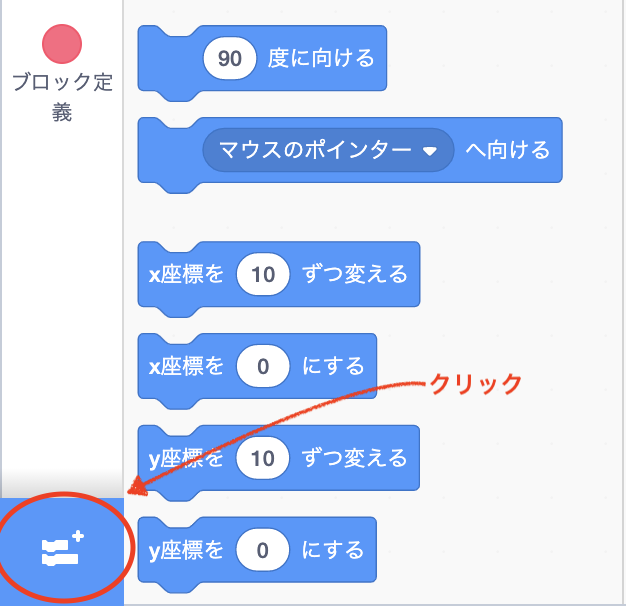
そうすると下の画面が出てくるので、ペン機能をクリックしてください。
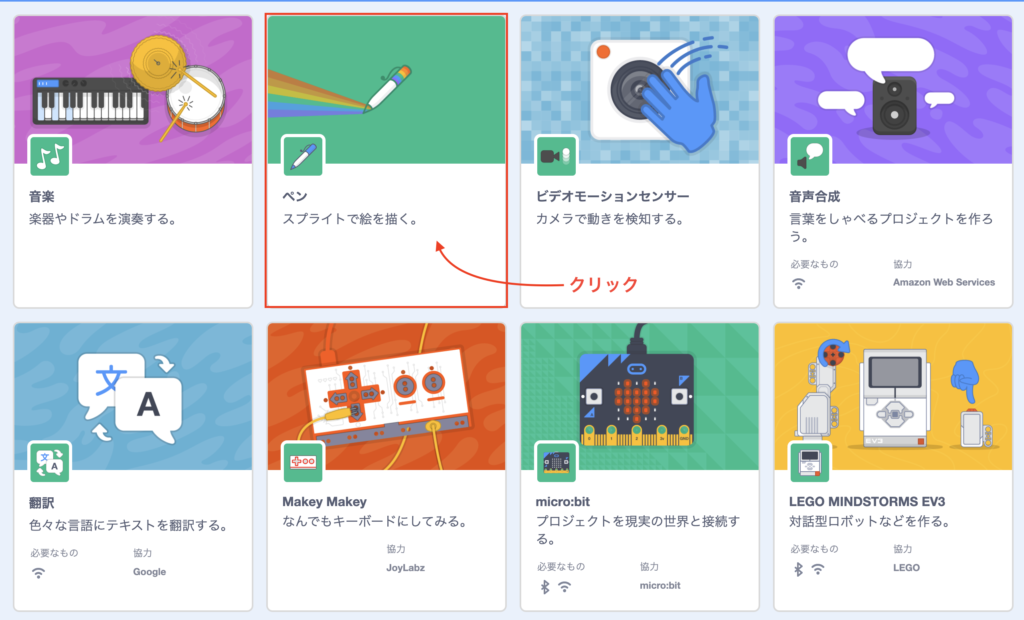
下のようにペン機能が追加されたら初期設定は終了です!
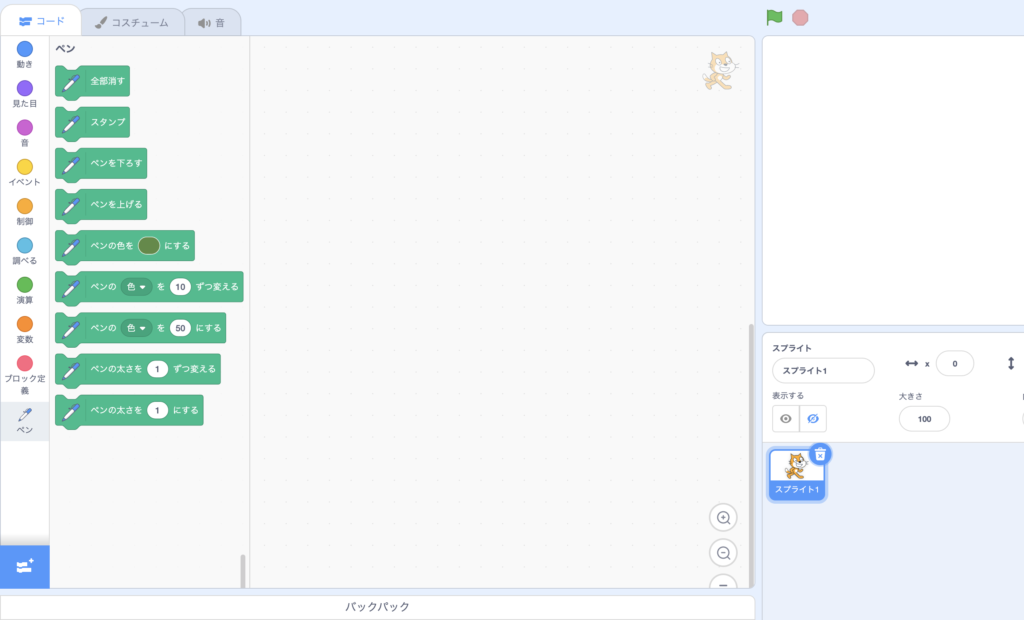
正三角形を描こう
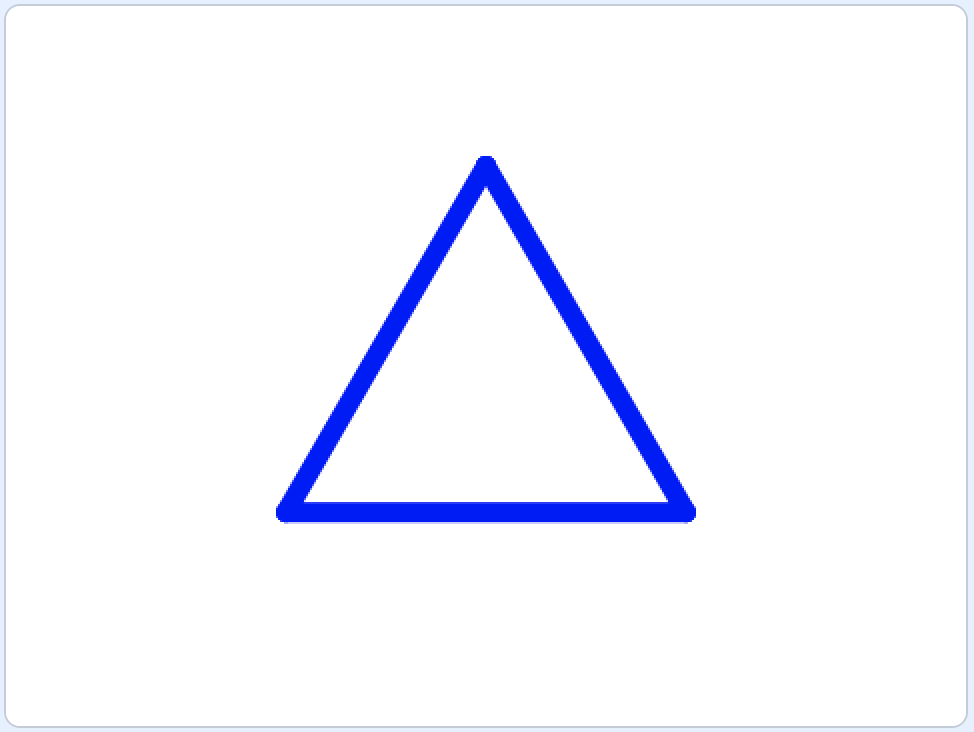
一見簡単そうですが、プログラミングを使うにはすこ〜しだけ頭をひねらなくてはなりません。プログラミングの醍醐味ですね^^
では、やり方を説明します。
考え方
人間が定規と分度器で正三角形を書くのは皿を洗うより簡単です。しかし、プログラミングで書くにはどうすれば良いでしょうか。
Scratchでは向いている方向に進むという性質を使います。何を言っているかわからないと思うので図で説明します。
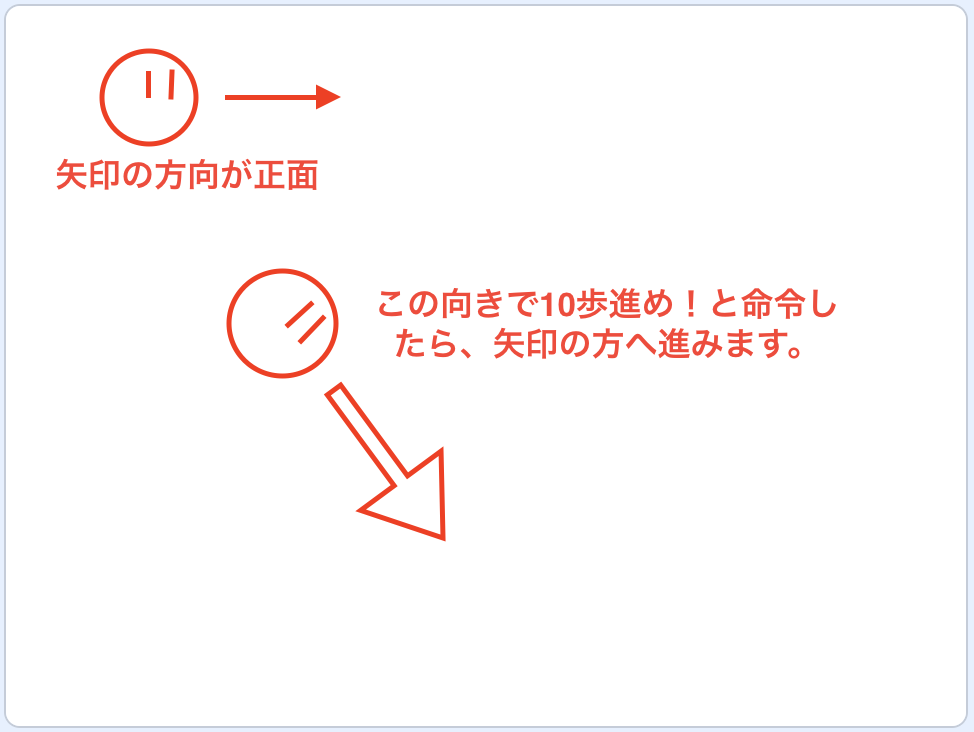
ですから、ペンを書くには「向きを指定してそっちの方向に何歩動いてください」と命令すれば線を書くことができるのです。
三角形は辺が3つあるので、一辺書いたら角度を変えて違う辺を書き、最後にもう一回角度を変えて辺を書く必要があります。
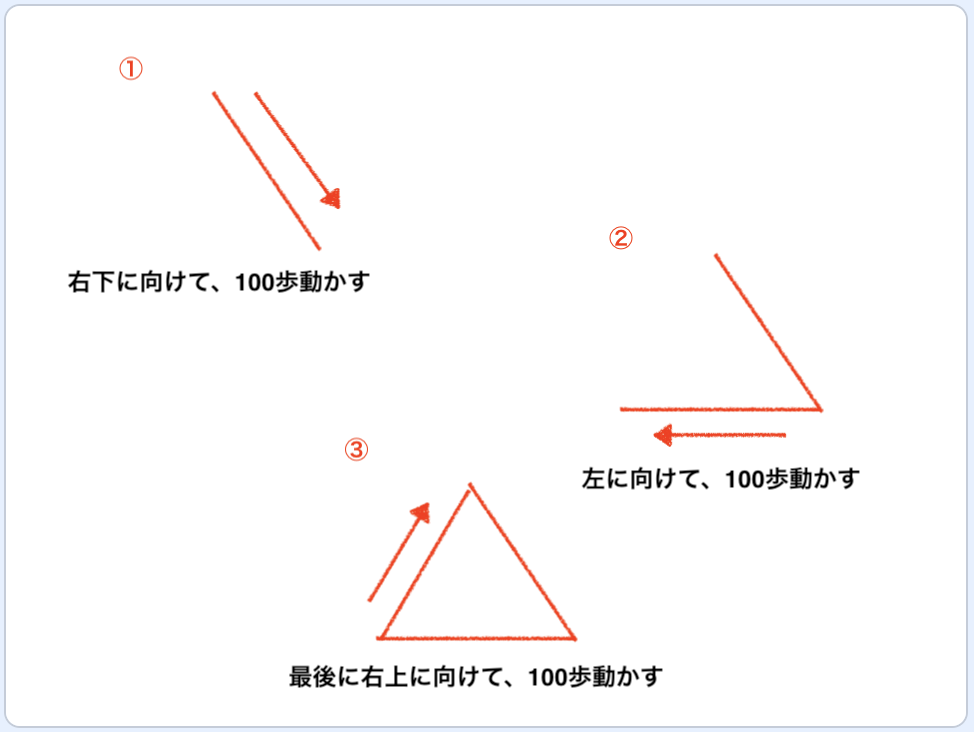
ではでは、ここで何度回転させればいいのでしょうか。上の図では右下、左、右上と書いてありますが、実際は角度を記入しなくてはなりません。
三角形の内角は60°だから60°回転させればいい!!と思った人、ちょっと惜しい!
正解は120°回転させなくてはなりません。こちらの図をどうぞ。
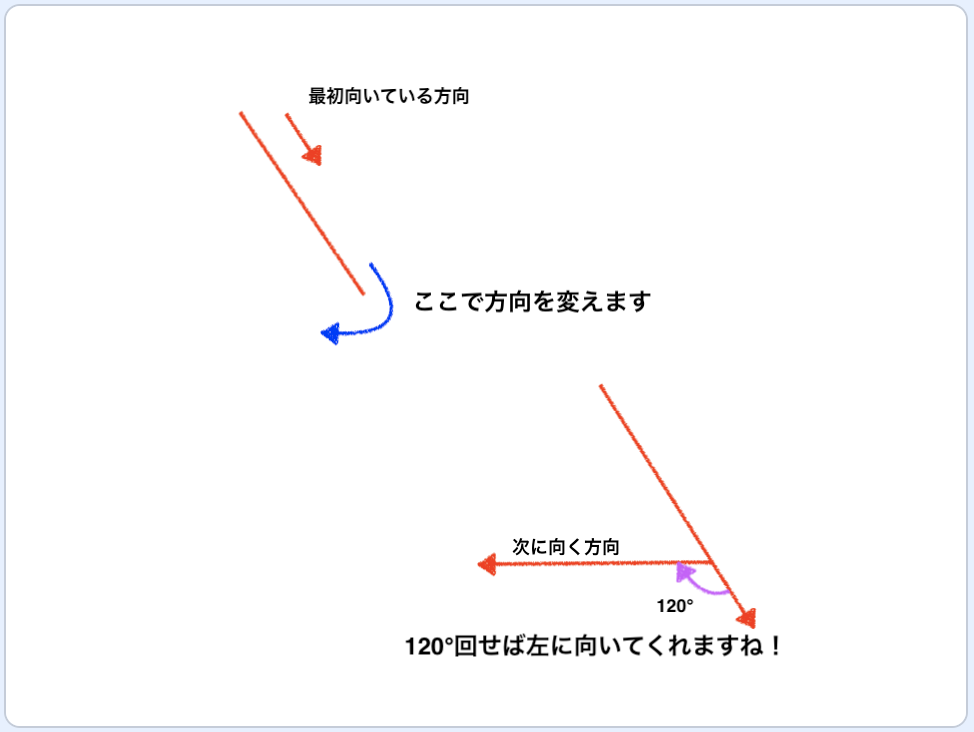
んーまだわからないと言う方は60°しか回さなかった時どうなるか考えてみましょう。
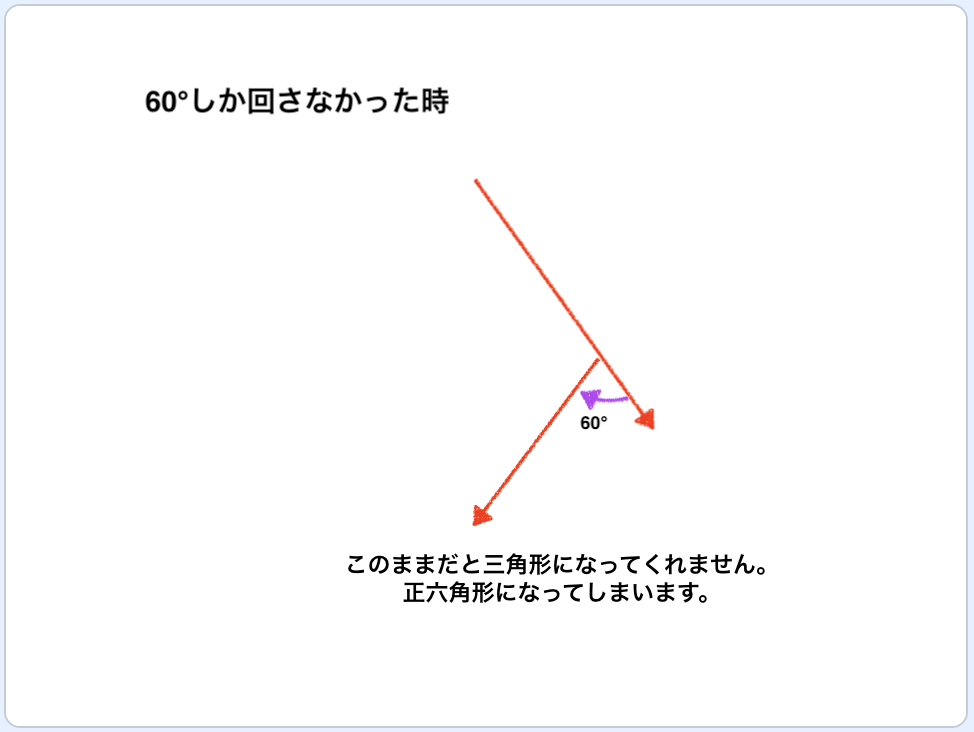
プログラムを書いてみよう
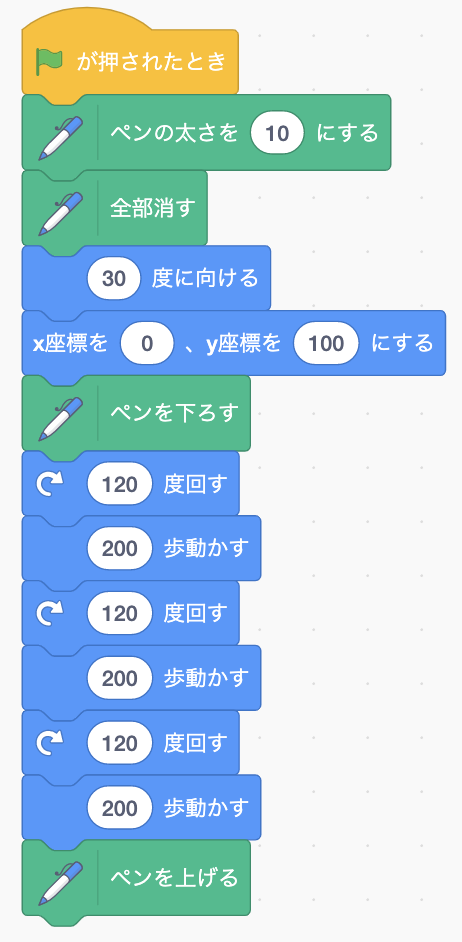
プログラムの説明を少しします。
まず緑はたが押された時にプログラムをスタートできるように頭におきます。
緑色のブロックはペンで三角形を書くために入れているだけなので、写真のようにブロックを組んでください。
最初に30°に向けると書きました。下の図をみてください。
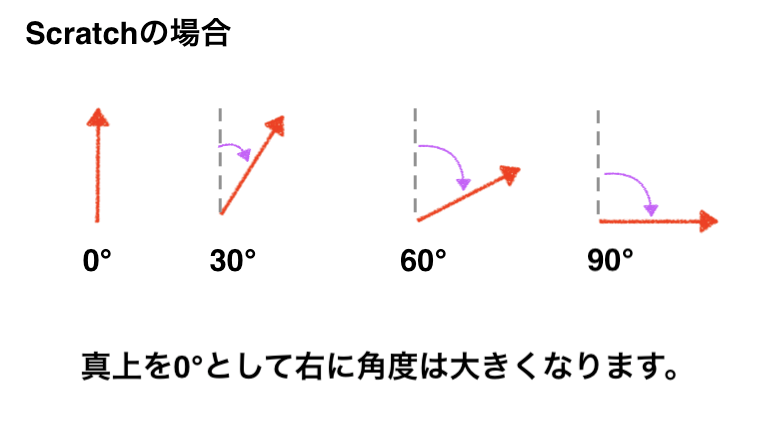
上の図を見ると最初から少し傾いてプログラムがスタートしていることがわかります。これは、完成した三角形が綺麗な形になるようにするためです。
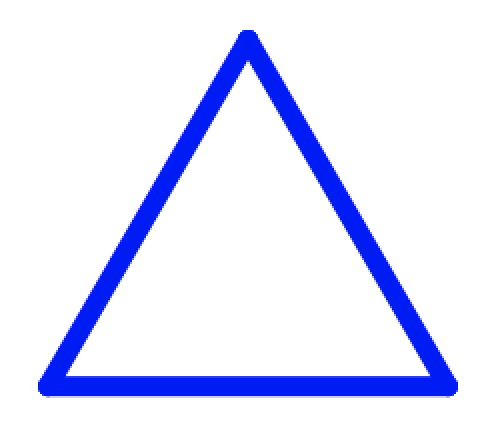
30°スタート 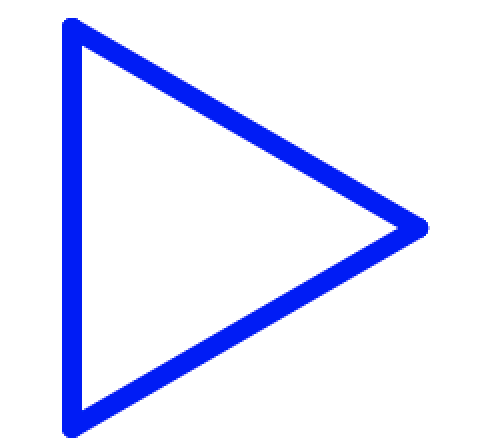
0°スタート
あとは、先ほどの考え方で紹介したように120°回して200歩動かすを3回繰り返せば、三角形が完成します!
もう少しスマートにプログラムを書いてみよう
120°回転させて200歩動かすを3回繰り返しています。3回も同じのを書くのは面倒くさいですね。
今は三角形を書いているので3回ですみますが、12角形を書くときは12回も同じのを書かなきゃいけない。嫌になってしまいます。
ここで、繰り返しブロックを使ってスマートにしましょう!
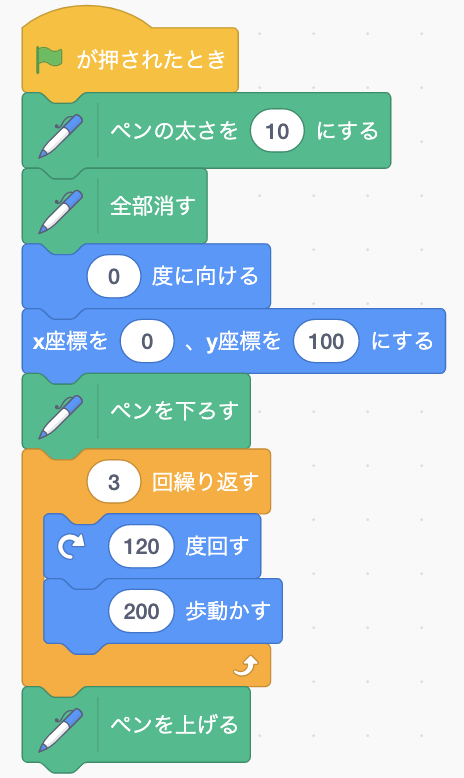
「〜回繰り返す」というブロックを使います。120°回転200歩動かすを挟んで、3回繰り返すようにします。
これで100角形を作るときも安心ですね!!
正五角形を作ってみよう
先ほどは正三角形でしたが、同じ要領で正五角形を書いてみましょう。
考え方
正三角形の時は、120°回転させて200歩動かすを3回繰り返しました。
正五角形の時はどうなるでしょうか。正五角形の内角は108°ですから、72°回転して200歩動かすを5回繰り返せば良さそうですね!
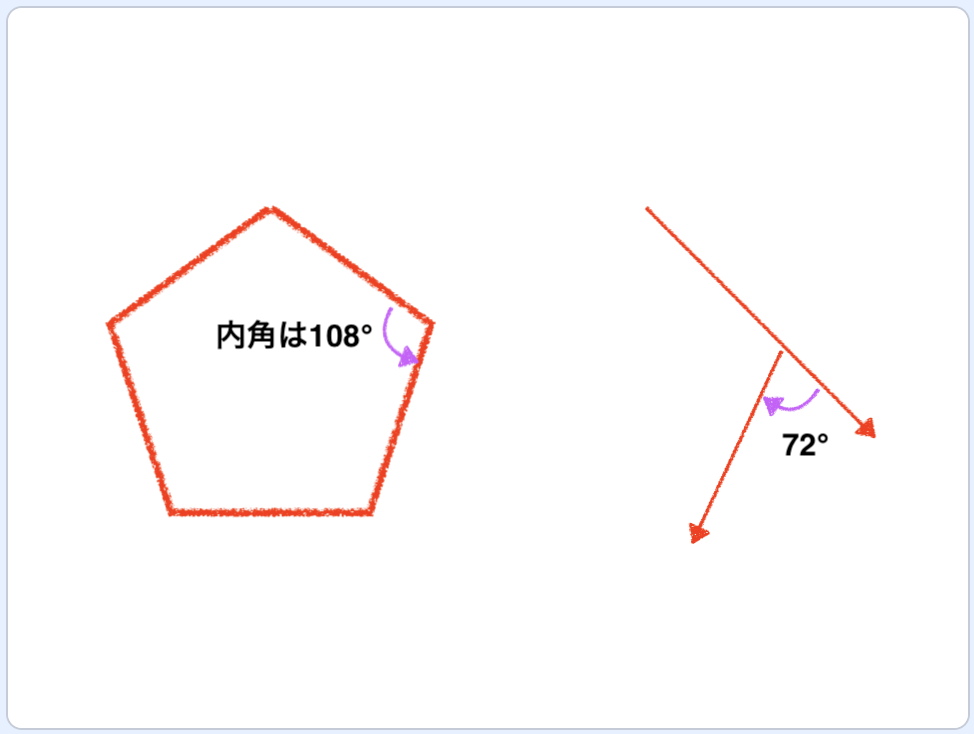
サンプルプログラム
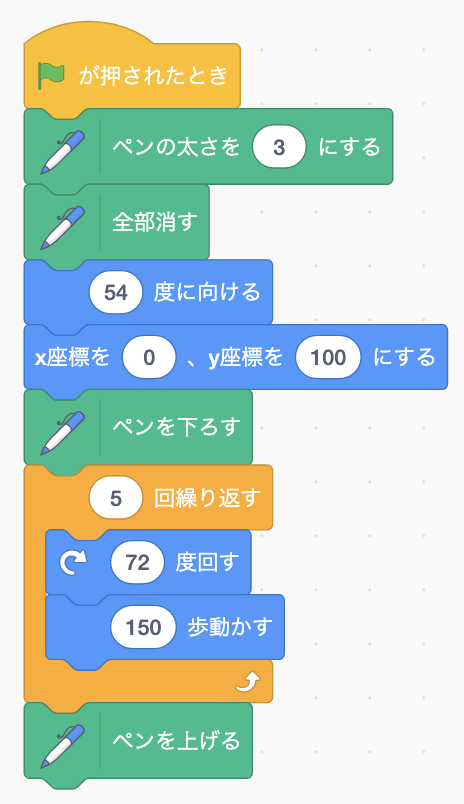
綺麗な正五角形にするために最初は54°傾けます。
また、200歩だとステージからはみ出てしまうので150歩にしました。自分でいろいろ変えてみてください。
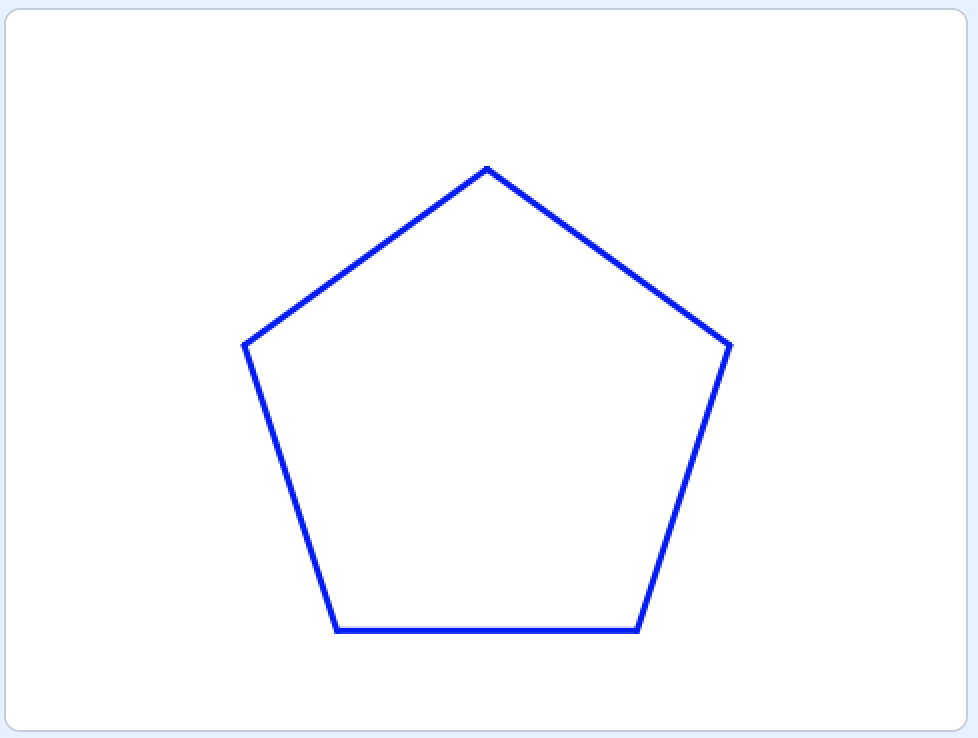
こんな感じの正五角形ができればOKです!!
最後に
どうでしたでしょうか。ちゃんと理解できましたか??
この二つの例をしっかり理解できれば、正12角形も正100角形もお手の物です。定規と分度器で書くより楽になってしまいます。
次回の記事では、自分の書きたい正多角形の数字を入力するだけで画面にパッと正多角形を書いてくれるプログラムを紹介します。例えば、7と入力したら正7角形を書いてくれるプログラムです。
今回のプログラムと似ていますが、どの正多角形でも通用するために一般化します。少し数学ちっくですが興味のある方は是非ご覧ください。
質問がある方はhoicos.school@gmail.comにメールをお願いします。
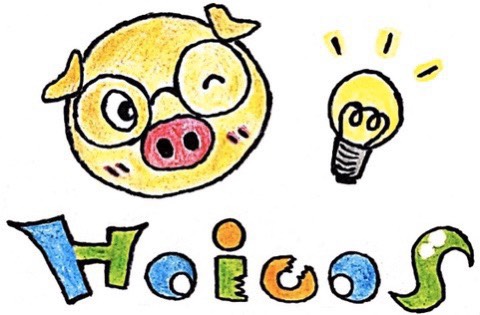


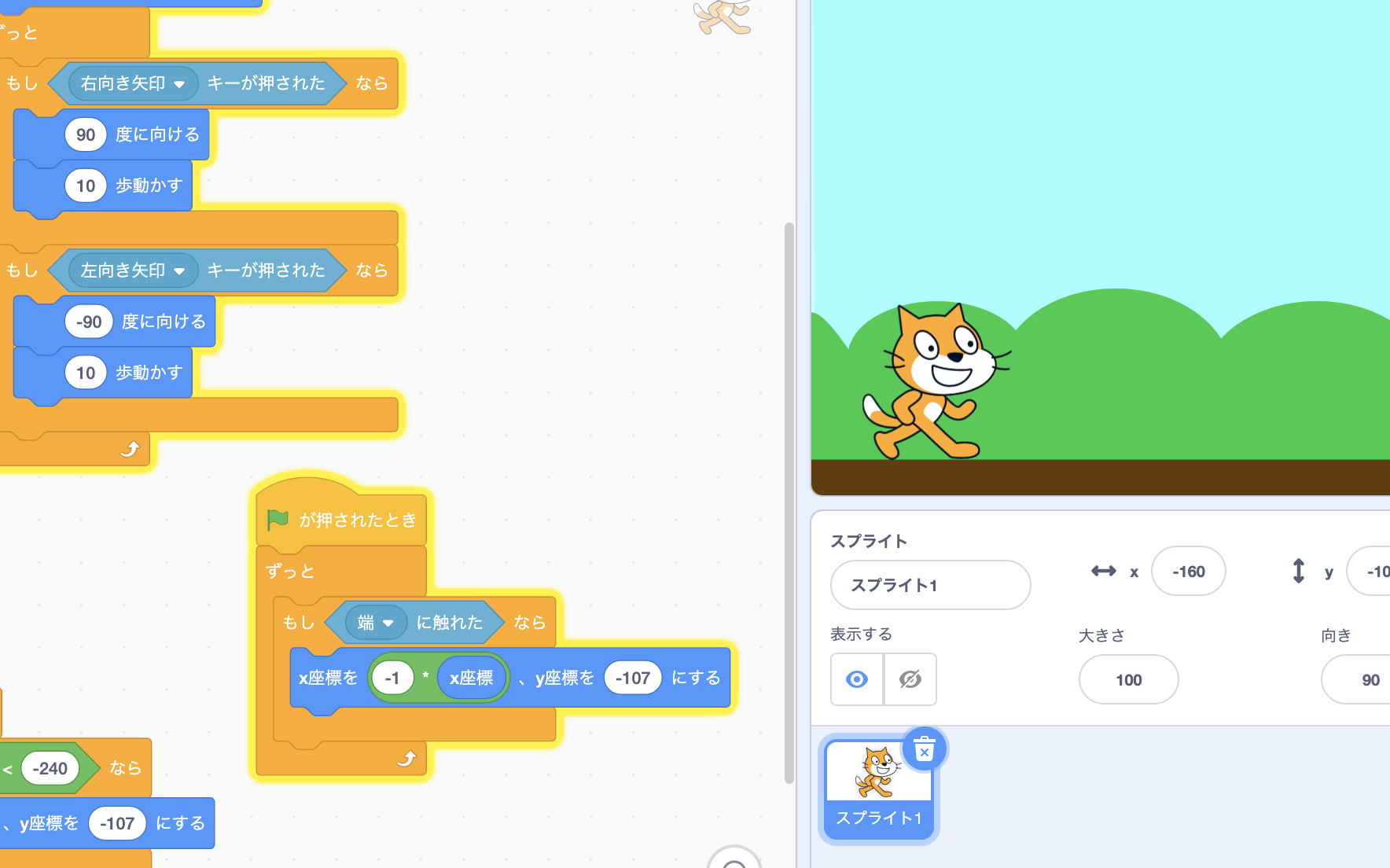
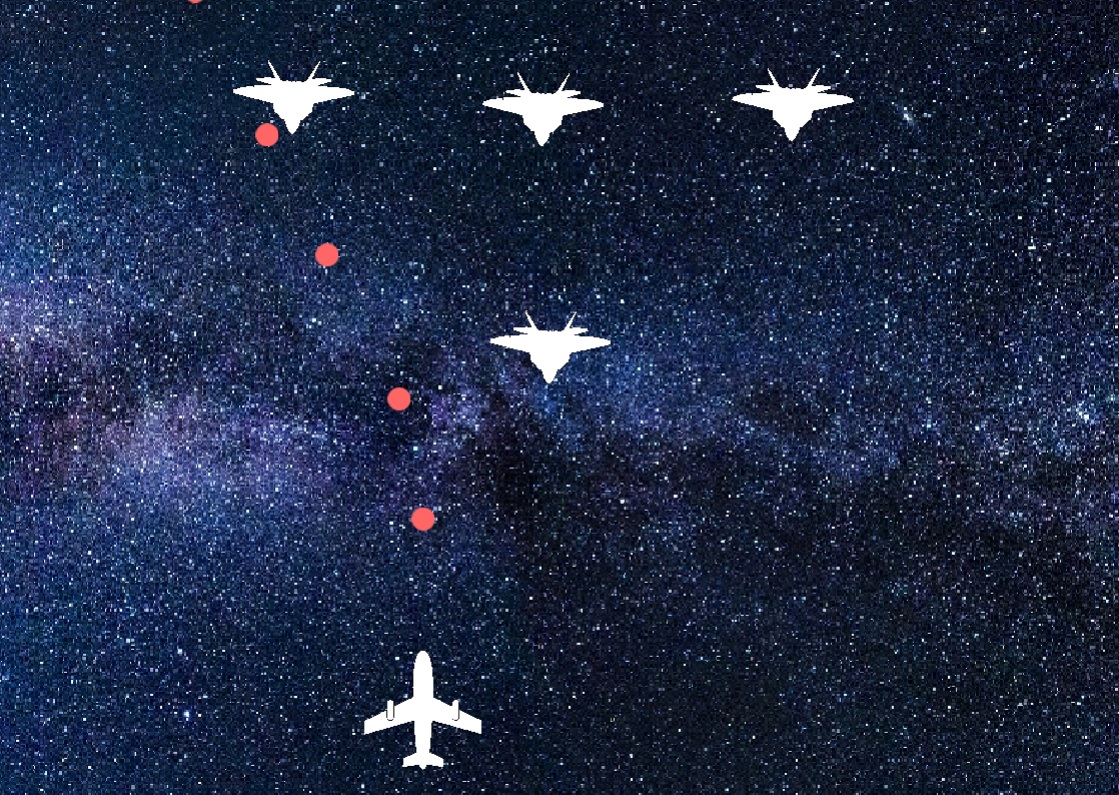
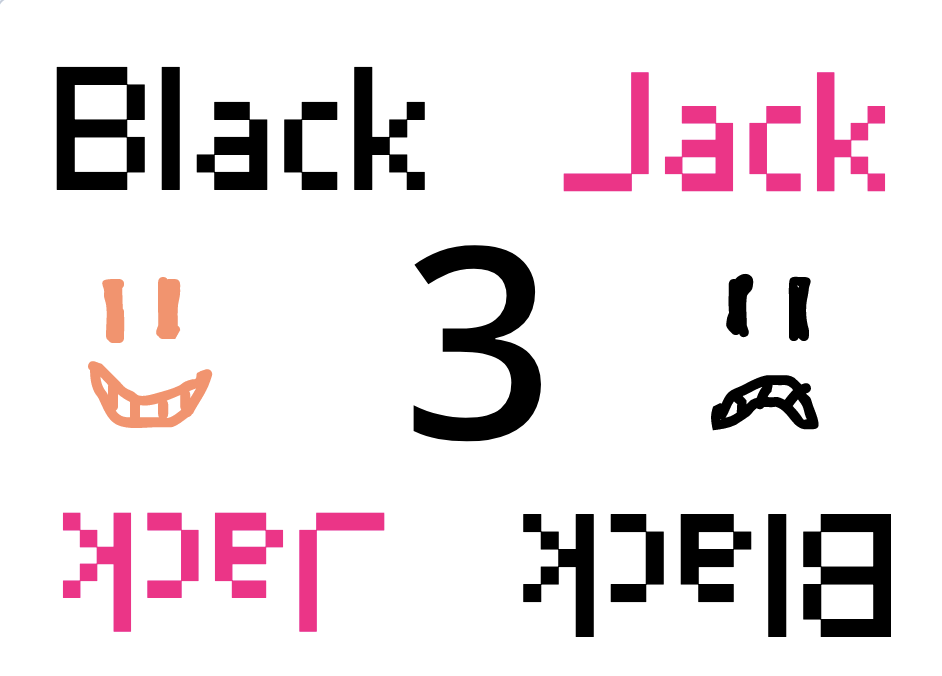








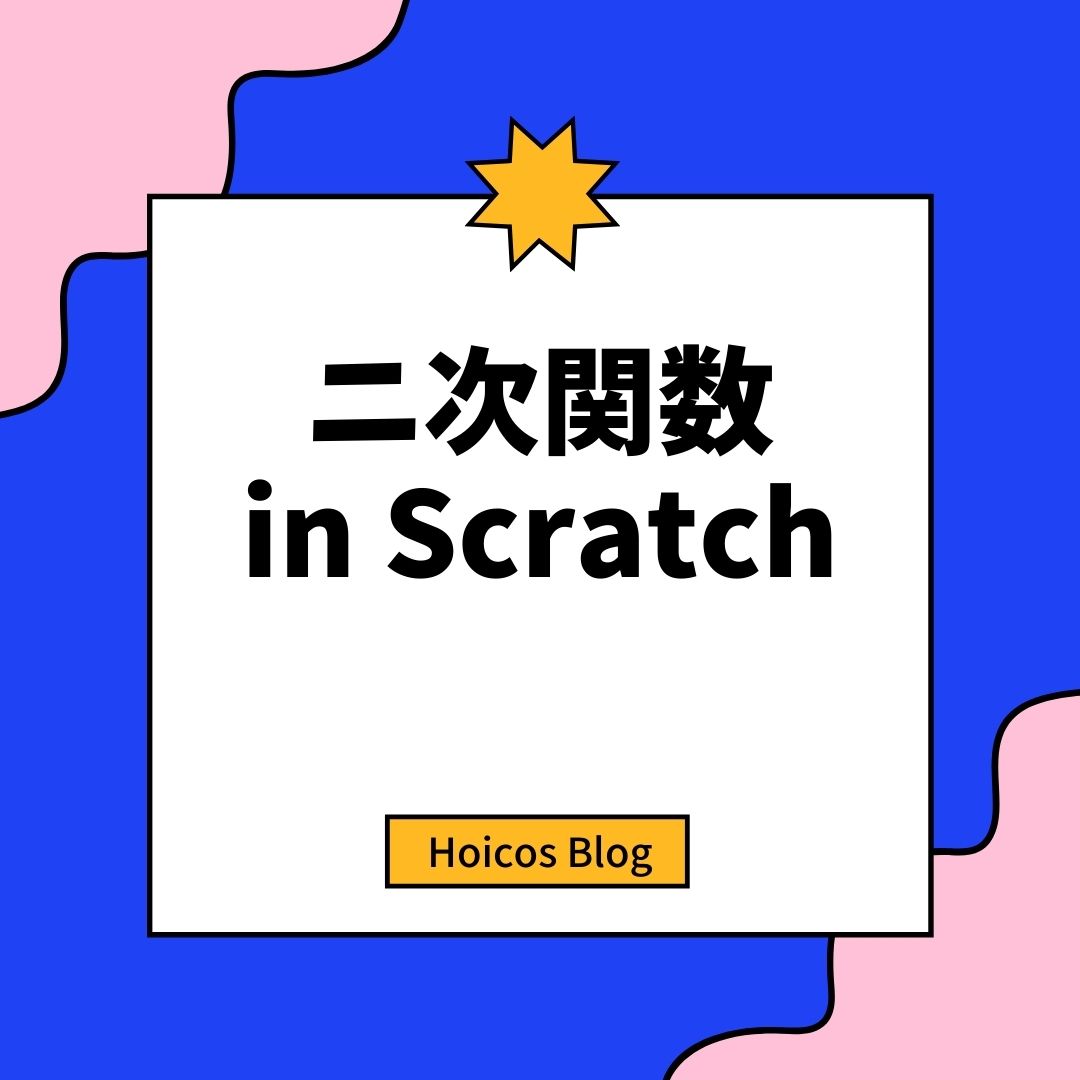
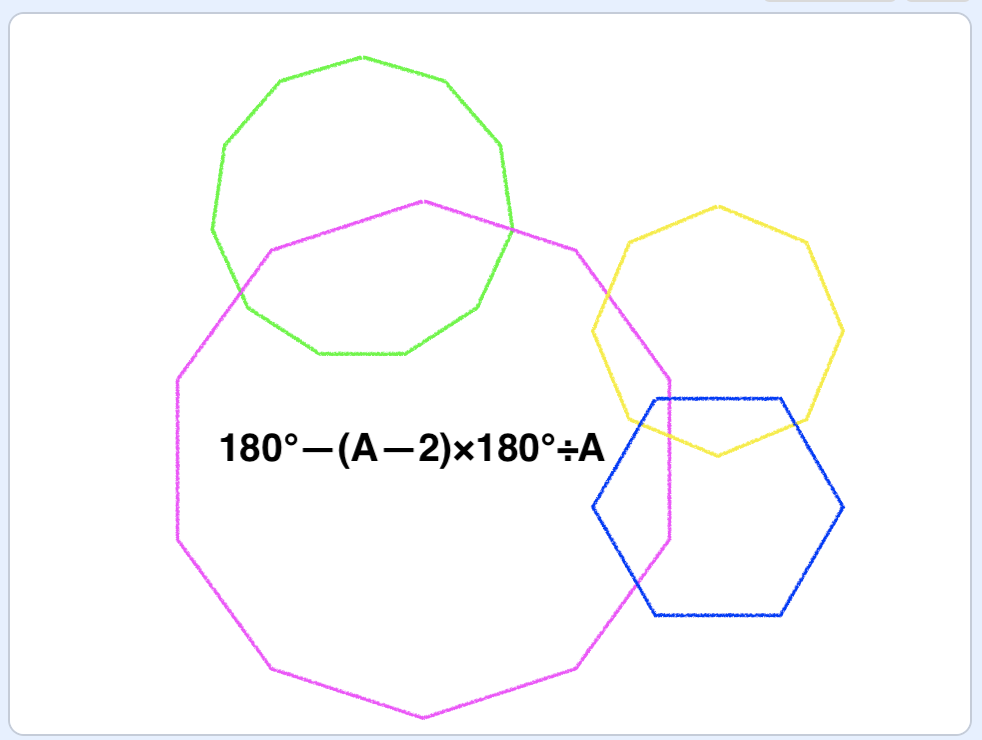

![[2024年最新版]ウユニ塩湖の行き方と楽しみ方 [2024年最新版]ウユニ塩湖の行き方と楽しみ方](https://www.hoicosschool.com/wp-content/uploads/2024/03/4557CD0D-C438-4F77-B907-BC8728711DBE-150x150.jpeg)



[…] Scratchで正多角形を描こう […]